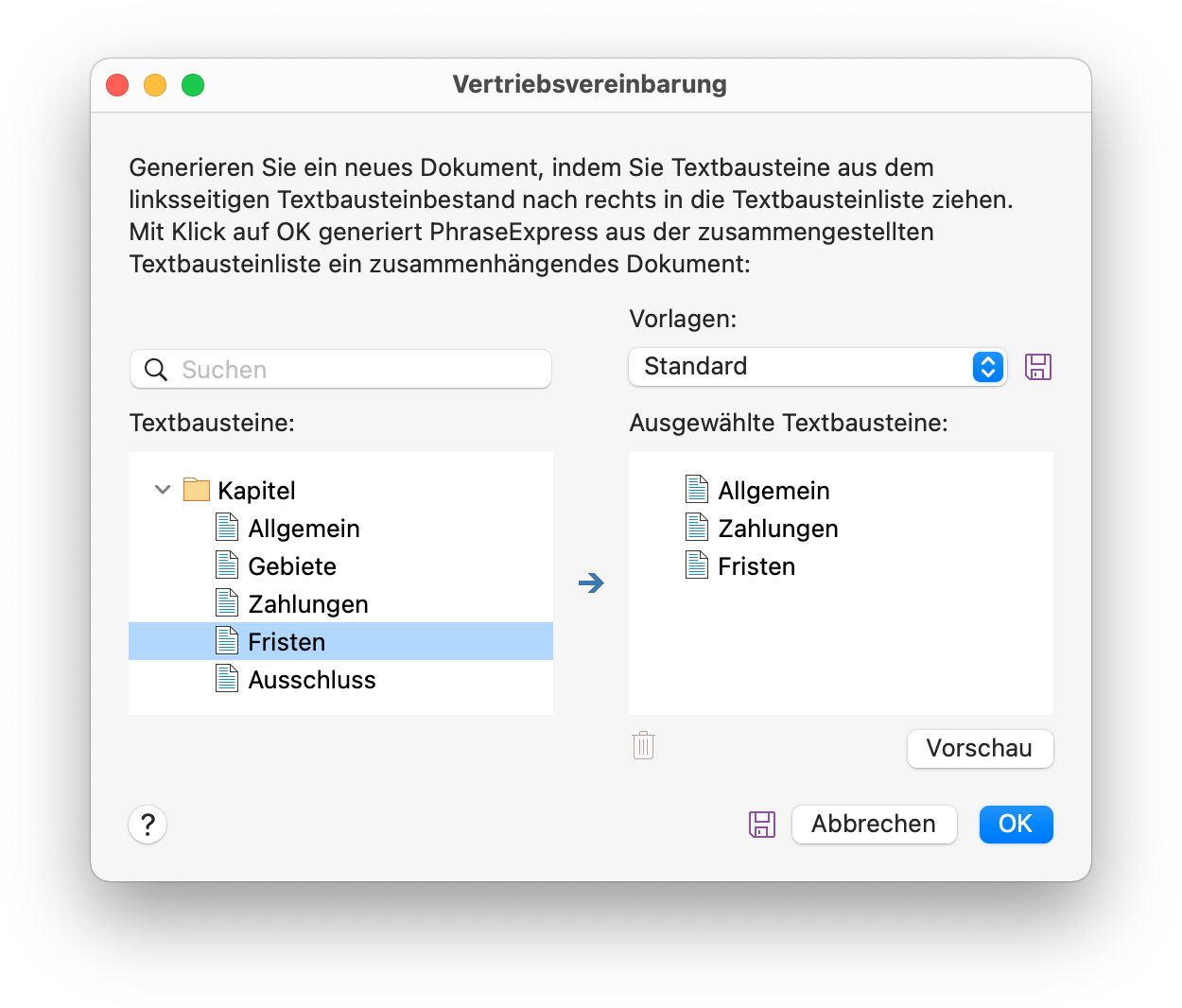Diese Dokumentation bezieht sich auf PhraseExpress v7 beta. Die Dokumentation für die Produktionsversion 6 ist hier verfügbar
Dokumentengenerator
Mit dem Dokumentengenerator erstellen Sie komplette Dokumente aus einer Textbausteinliste, die Sie mit wenigen Mausklicks aus Ihren Textbausteinen zusammenstellen:
Dank der Implementierung des Dokumentengenerators als Makrofunktion kann dieser mit anderen PhraseExpress Makrofunktionen kombiniert werden und ist auch nicht auf die "Dokumenterstellung" beschränkt.
Einrichtung
Der Dokumentengenerator wird in PhraseExpress über einen Textbaustein aufgerufen, der die Dokumentengenerator-Makrofunktion beinhaltet:
So erstellen Sie einen Textbaustein mit dem Dokumentengenerator
- Erstellen Sie einen neuen Textbaustein.
- Fügen Sie die Dokumentengenerator-Makrofunktion im Textbausteininhaltsfeld über den Befehl im Hauptmenü hinzu:
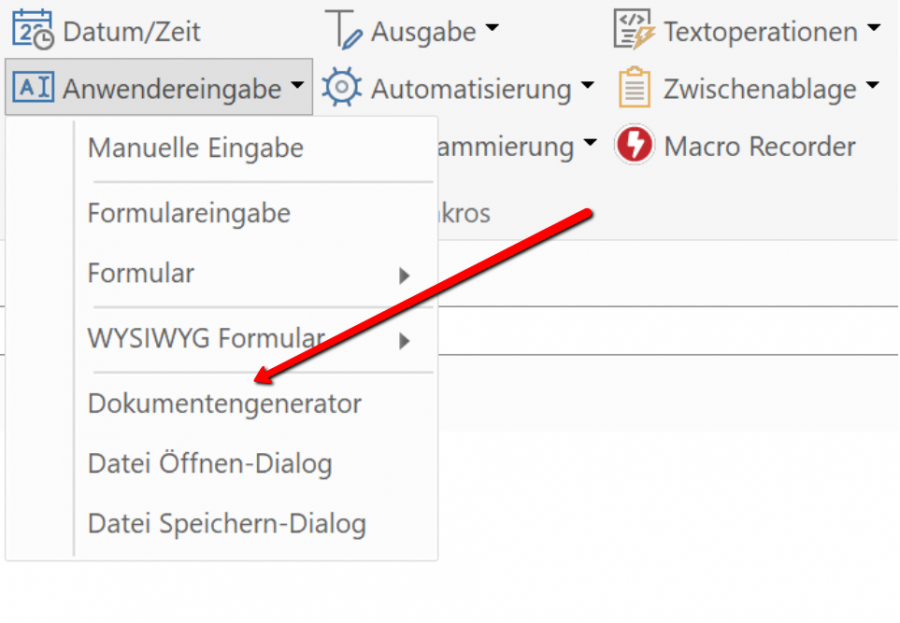
- Konfigurieren Sie im Makroeingabedialog den Dokumentengenerator und bestätigen Sie die Konfiguration mit OK .
- PhraseExpress fügt die Dokumentengenerator Makrofunktion in den Textbausteininhalt ein. Gegebenenfalls können Sie hier weitere Texte oder Makros hinzufügen.
- Definieren Sie zum Aufruf des neuen Textbausteins optional einen Trigger (Autotext, Tastenkombination, etc.). Alternativ lässt sich der Textbaustein natürlich auch über das Textbausteinmenü des Startleistensymbols aufrufen.
Verwendung
- Rufen Sie einen Textbaustein auf, der die Dokumentengenerator-Makrofunktion beinhaltet.
- Damit öffnet sich der oben gezeigte Dokumentengenerator.
- Ziehen Sie die gewünschten Textbausteine von der linken Seite in die rechtsseitige Textbausteinliste oder klicken Sie diese einfach doppelt. Alternativ betätigen Sie die Pfeil Rechts Schaltfläche.
- Klicken Sie OK, um das Dokument in eine zuvor geöffnete Zielanwendung einzufügen oder speichern Sie es in eine Datei.
Vorschau
- Markieren Sie in der Textbausteinliste alle Textbausteine, die für die Dokumentvorschau berücksichtigt werden sollen
- Klicken Sie auf die Schaltfläche .
- PhraseExpress öffnet ein Fenster mit der Vorschau der zuvor ausgewählten Elemente der Textbausteinliste.
Vorlagen
Einmal erstellte Textbausteinlisten können für eine zukünftige Wiederverwendung als Vorlage gespeichert werden.
Der Clou: Der Dokumentengenerator speichert Dokumentengenerator-Vorlagen in Form eines gewöhnlichen Textbausteins, der die im Dokumentengenerator ausgewählten Textbausteine verkettet nacheinander aufruft, um daraus später das Dokument zu erzeugen.
Diese Vorlage-Textbausteine, die in dem, im Dokumentengenerator Makro definierten Textbausteinordner gespeichert werden, können Sie auch ohne Dokumentengenerator direkt aufrufen oder mittels Verknüpfung innerhalb anderer Textbausteine wiederverwenden.
Bei fehlender Vorlagenoption im Dokumentengenerator wurde im Dokumentengenerator Makro kein Speicherort für Vorlagen definiert. Stellen Sie auch sicher, dass Sie Schreibrechte für diesen Speicherordner haben.
Suche
Die Schnellsuche oben links im Dokumentengenerator findet Textbausteine auch in großen Textbausteindatenbanken innerhalb weniger Tastendrücke:
- Rufen Sie den Dokumentengenerator auf.
- Nach Tippen einiger Buchstaben wechselt der Fokus automatisch in die Schnellsuche, die den gewünschten Textbaustein bereits während des Tippvorgangs eingrenzt.
- Drücken Sie einmal Pfeil-Ab, um in das Suchergebnis zu wechseln und Pfeil-Rechts zum Übernehmen des aktuell markierten Textbausteins in die Textbausteinliste.
- Mit ENTER wird das Dokument generiert und ausgegeben.
Fertig!
Die ESC-Taste löscht die aktuelle Sucheingabe, und der vollständige Textbausteinbestand wird wieder angezeigt.